Jika Anda ingin melindungi sesuatu yang cukup penting bagi Anda dari pengintaian, maka cara termudah untuk melakukannya adalah dengan mengemasnya dalam arsip dan menyegelnya dengan kata sandi. Di bawah ini adalah instruksi tentang cara melakukan ini di salah satu pengarsipan WinRar paling populer.

instruksi
Langkah 1
Anda dapat mengatur kata sandi secara langsung dalam proses pengarsipan file. Untuk melakukan ini, setelah memilih semua file yang perlu dikemas, tekan tombol kanan mouse dan pilih item "Tambahkan ke arsip". Perhatikan - ini adalah "Tambahkan ke arsip" tanpa nama arsip masa depan, dan bukan item berikutnya dengan nama! Item ini diperlukan untuk pengarsip untuk menunjukkan kepada kita jendela pengaturan tambahan sebelum mulai mengemas file. Di jendela ini, buka tab "Lanjutan" dan tekan tombol "Setel kata sandi" - jendela tambahan akan muncul di mana Anda harus memasukkan kata sandi. Ada dua opsi tambahan di sini - "Tampilkan kata sandi saat Anda mengetik" memungkinkan Anda melihat huruf / angka yang akan Anda masukkan. Jika opsi ini tidak dicentang, maka semua yang Anda masukkan akan disembunyikan, dan Anda harus memasukkannya dua kali - untuk memastikan bahwa Anda tidak salah mengetik "secara membabi buta". Dan opsi kedua ("Enkripsi nama file") menentukan apakah mungkin untuk melihat setidaknya nama file dalam arsip tanpa kata sandi. Setelah memasukkan kata sandi, klik "OK" dan "OK" lagi untuk memulai pengarsipan.
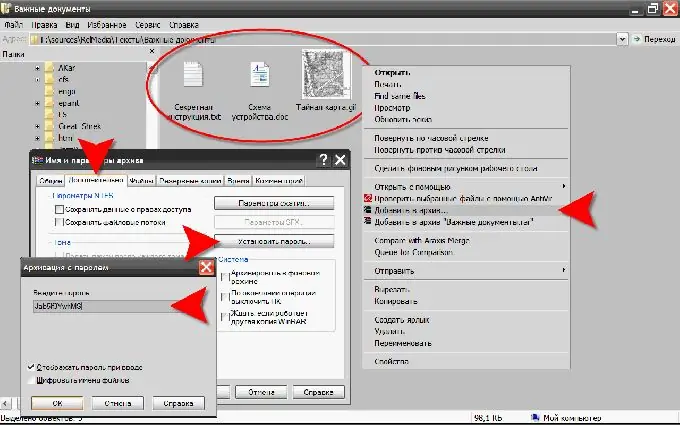
Langkah 2
Di akhir proses pengarsipan, kami akan memastikan semuanya berjalan dengan baik - kami akan mencoba membuka arsip. Jika kami tidak mencentang opsi "Enkripsi nama file", klik dua kali pada file tersebut akan menunjukkan kepada kami isi arsip. Tanda bintang di sebelah nama file menunjukkan bahwa membukanya akan memerlukan kata sandi. Mari kita pastikan - mengklik dua kali pada dokumen apa pun di arsip akan memunculkan dialog entri kata sandi:
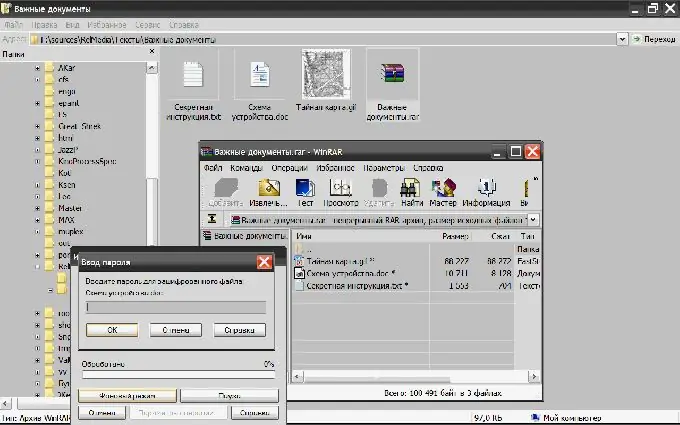
Langkah 3
Kehati-hatian harus diambil ketika memilih kata sandi. Jika kita benar-benar ingin melindungi rahasia kita, maka kita tidak boleh bermain-main dengan mereka yang sebenarnya kita bela. Berikut adalah beberapa tips dari produsen WinRar tentang apa yang tidak boleh dilakukan saat memilih kata sandi: --- kutipan- jangan gunakan login untuk masuk ke komputer dalam bentuk apa pun (ganda, dengan huruf besar yang diubah, sebaliknya, dll.); - jangan gunakan nama depan, patronimik, atau nama belakang Anda dalam bentuk apa pun; - tidak menggunakan nama pasangan, anak, atau kerabat dekat Anda; - tidak menggunakan informasi pribadi lainnya dari sumber publik (nomor dan merek mobil, nama jalan, nomor telepon, dll.); - tidak menggunakan kata sandi yang hanya terdiri dari huruf atau angka - ini signifikan Mengurangi waktu pencarian brute force; - jangan gunakan kata-kata dari kamus bahasa apa pun atau kata-kata yang sering digunakan dalam percakapan sehari-hari; - jangan gunakan kata sandi yang lebih pendek dari enam karakter - - akhir kutipan - enumerasi semua opsi kata sandi yang memungkinkan (yang disebut serangan "brute-force"). Karena panjang kata sandi arsip dapat mencapai 127 karakter, maka, menurut produsen pengarsipan, akan membutuhkan waktu satu abad untuk memecahkannya …






